時間:2017-07-04 來源:互聯網 瀏覽量:
今天給大家帶來win7係統的無線密碼如何找回來?,win7係統的無線密碼找回來的方法?,讓您輕鬆解決問題。
隨著無線網絡的不斷普及,不少家庭中已經使用上了WIFI,而台式電腦也更多的使用了無線網卡來上網,那麼有時候因為使用的日子久了,而電腦已經習慣自動登錄無線網咯,很多人都會把自己家裏的無線網絡密碼忘記了,那麼當win7係統要重新登入無線網絡的時候,就無法連接上去。下麵我們就來看下win7係統怎麼找回忘記的無線網絡密碼。
推薦係統下載:win7 64位旗艦版下載
步驟一、打開了桌麵的“開始”菜單之後,進入控製麵板,然後在控製麵板中以小圖標查看文件,找到控製麵板中的“網絡和共享中心”,點擊打開。
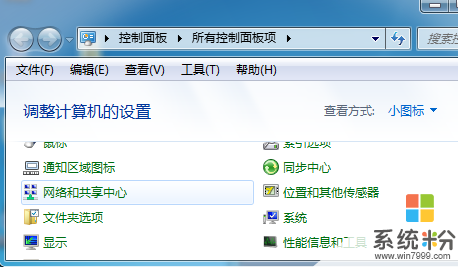
步驟二、在win7係統的“網絡和共享中心”中選擇進入“管理無線網絡”。
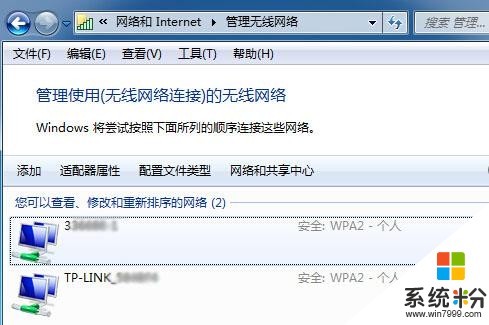
步驟三、在ghost win7的“管理無線網絡”界麵中,我們可以看到以前使用過所有的無線網絡,隻要我們找到我們要需要找回密碼的無線網絡,然後使用鼠標右鍵點擊選擇“屬性”,屬性界麵切換到安全標簽頁,可以看到下麵的網絡安全密鑰,將顯示字符勾選起來,即可看到一排密碼出現在上麵。
 !
上一篇:怎麼在win7旗艦版播放視頻的時候控製CPU
下一篇:ghost win7的搜索框如果不見了怎麼找出來
我要分享:QQ空間新浪微博騰訊微博人人網百度貼吧豆瓣網天涯社區更多
!
上一篇:怎麼在win7旗艦版播放視頻的時候控製CPU
下一篇:ghost win7的搜索框如果不見了怎麼找出來
我要分享:QQ空間新浪微博騰訊微博人人網百度貼吧豆瓣網天涯社區更多
以上就是win7係統的無線密碼如何找回來?,win7係統的無線密碼找回來的方法?教程,希望本文中能幫您解決問題。